
- •Самарский государственный университет путей сообщения
- •Информатика Электронные таблицы msExcel
- •Введение
- •Лабораторная работа №1. Основы работы с программой ms Excel
- •Задание 1. Знакомство с интерфейсом программы Excel
- •Задание 2. Выделение ячеек, строк, столбцов, блоков и листов
- •Задание 3. Ввод данных в ячейки. Форматирование ячеек
- •Задание 4. Операции перемещения, копирования и удаления содержимого ячеек
- •Лабораторная работа №2. Создание таблиц и построение диаграмм
- •Задание 1. Абсолютная и относительная адресация ячеек
- •Задание 2. Форматирование таблицы
- •Задание 3. Построение диаграмм
- •Задание 4. Создание таблицы с расчетами в Excel
- •Задание 5. Расчеты по формулам, содержащим абсолютные ссылки
- •Лабораторная работа №3. Расчеты в ms Excel
- •Задание 1. Простейшие математические вычисления в ms Excel
- •Задание 2. Сложные математические расчеты
- •Задание 3. Построение графиков функций
- •Задание 4. Выполнение тестового задания
- •Лабораторная работа №4. Логические функции в ms Excel
- •Задание 1. Использование функции если
- •Задание 2. Создание таблицы логических операций
- •Задание 3. Расчет значения сложной функции
- •Задание 4. Выполнение тестового задания №1
- •Задание 5. Выполнение тестового задания №2
- •Лабораторная работа №5. Решение задач линейной алгебры в ms Excel
- •Задание 1. Решение задач линейной алгебры
- •Задание 2. Решение системы линейных уравнений по формулам Крамера Вариант вашего задания задает преподаватель!
- •Задание 3. Решение уравнений, записанных в матричной форме Вариант вашего задания задает преподаватель!
- •Лабораторная работа №6. Таблица ms Excel как простейшая база данных
- •Внимание! Работу производите только в своей рабочей книге!!! задание 1. Сортировка базы данных
- •Тестовое задание 1
- •Задание 2. Фильтрация базы данных по одному полю
- •Тестовое задание 2
- •Задание 3. Фильтрация базы данных по нескольким полям
- •Тестовое задание 3
- •Задание 4. Расширенный фильтр
- •Тестовое задание 4
- •Задание 5. Запросы к базе данных
- •Тестовое задание 5
- •Задание 6. Создание сводных таблиц
- •Тестовое задание 6
- •Библиографический список
Задание 5. Выполнение тестового задания №2
Постройте график функции y=f(x), предварительно составив таблицу значений функции на отрезке [-4; 8] с шагомh= 0,2. Функцию выберите из табл. 5 в соответствии со своим вариантом.
Таблицу и график разместите на одном рабочем листе, которому присвойте имя Тест №2.
Лабораторная работа №5. Решение задач линейной алгебры в ms Excel
Цель работы: познакомиться с приемами решения задач линейной алгебры.
Типичными задачами линейной алгебры являются задачи, связанные с решением систем линейных уравнений. При этом приходится работать с массивами чисел. Для их обработки в Excelпредусмотрен ряд математических функций:
МОПРЕД(массив) - функция для нахождения определителя квадратной матрицы. Здесь массив — числовой массив с равным количеством строк и столбцов;
МОБР(массив)-функция для нахождения обратной матрицы. Здесьмассив— числовой массив с равным количеством строк и столбцов;
МУМНОЖ(массив1;массив2) -функция для нахождения произведениямассива1 намассив2. Результатом является массив с таким же числом строк, какмассив1,и с таким же числом столбцов, какмассив2. При этом если обозначить буквой С результат произведения двух массивов А и В, то элементы массива С определяются по формуле
 ,
где i — номер строки, j — номер столбца;
,
где i — номер строки, j — номер столбца;ТРАНСП(массив) -функция для транспонированиямассиваячеек на рабочем листе. Транспонирование массива заключается в том, что первая строка массива становится первым столбцом нового массива, вторая строка массива становится вторым столбцом нового массива и т.д.
Особенностью вычислений, связанных с массивами, является то, что результат вычисления распространяется в виде формулы на целый блок ячеек. Такие формулы называются формулами массива. При вводе формул массива необходимо соблюдать определенную последовательность действий:
Шаг 1.Сначала формула вводится в первую ячейку результирующего массива.
Шаг 2. Выделяется весь блок ячеек результирующего массива.
Шаг 3. Нажимается клавиша<F2>клавиатуры.
Шаг 4. Нажимается комбинация клавишCtrl+Shift+Enter. При этом формула распознается как формула массива и заключается в фигурные скобки { }.
Важно!
При работе с массивами чисел всегда контролируйте размерностьрезультирующего массива!
Задание 1. Решение задач линейной алгебры
Рассмотрим решение
некоторых задач линейной алгебры на
простейших примерах. Пусть дана квадратная
матрица 3-го порядка
 .
.
Найдите матрицу А-1, обратную к данной матрицеА.
Найдите определитель матрицы А.
Проверьте, что найденная матрица А-1действительно является обратной для матрицыА.
Откройте чистый рабочий лист. Переименуйте его в Обратная матрица.
Заполните рабочий лист исходными данными, как показано на рис. 11:

Рис. 11.
Установите курсор в ячейку Е2и введите формулу=МОБР(А2:С4).После нажатия клавишиEnterв ячейкеЕ2появится число 0,4.
Для получения обратной матрицы формулу в этом примере необходимо ввести как формулу массива. Для этого выделите диапазон ячеек Е2:G4, соответствующий обратной матрице (размерность матрицыА-1очевидно будет такая же, как и у матрицыА). Нажмите клавишу<F2>, а затем комбинацию клавишCtrl+Shift+Enter. В результате ячейкиЕ2:G4будут заполнены элементами обратной матрицы.
В ячейку А6введите текст:Определитель(A).
Установите курсор в ячейку В6и введите формулу= МОПРЕД(А2:С4). Нажмите клавишуEnter. В ячейке должно получиться значение определителя матрицы А, равное 5. (Внимание! В этом случае формулу для расчета определителя не нужно вводить как формулу массива, так как определитель является не массивом, а одним числом).
Для проверки правильности нахождения обратной матрицы вспомним, что должно выполняться условие: А А-1=Е, гдеЕединичная матрица того же порядка, что и матрицаА. Установите курсор в ячейкуЕ6и введите текст:Произведение матриц.
В ячейку Е7введите формулу= МУМНОЖ(А2:С4; Е2:G4). Нажмите клавишуEnter.
Формулу в этом случае также вводим как формулу массива. В результате ячейки Е7:G9будут заполнены элементами единичной матрицы (по главной диагонали будут записаны 1, остальные элементы будут равны 0). Если числа имеют много десятичных знаков, то выделите ячейкиЕ7:G9и уменьшите разрядность либо при помощи команды менюФормат/Ячейки/ закладкаЧисло, либо при помощи кнопкиУменьшить разрядность
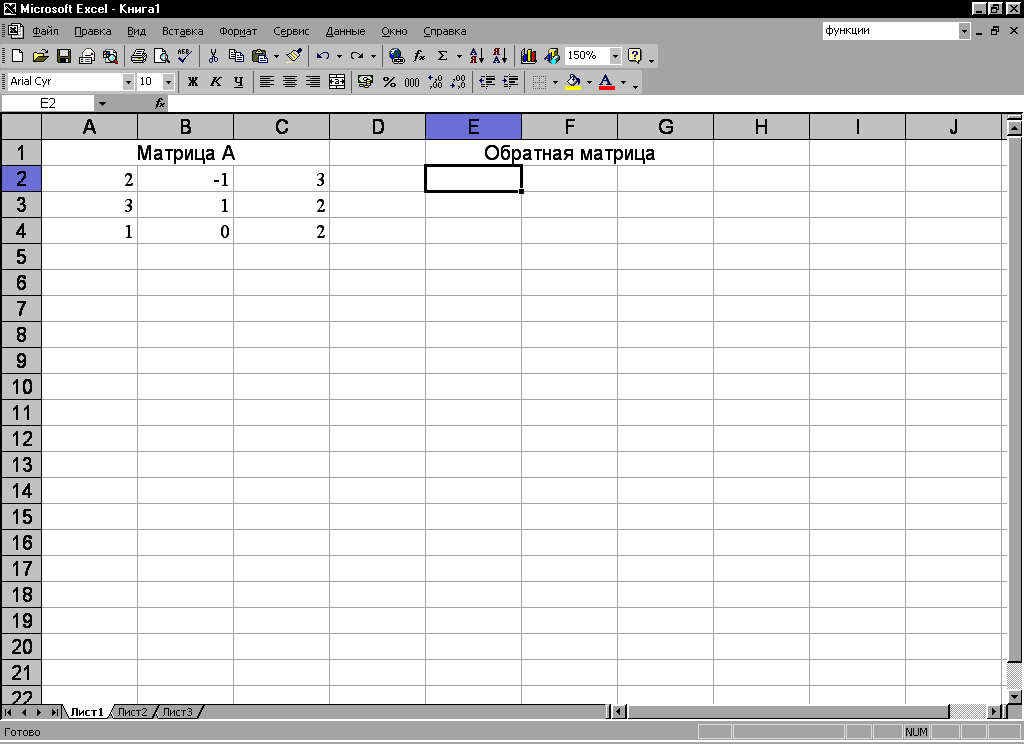 .
.
